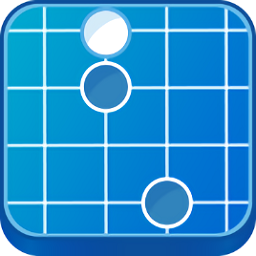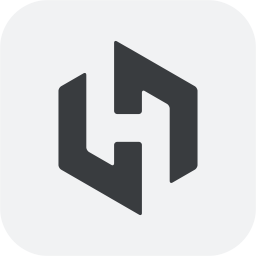win11升级推送取消后如何找回_升级win11推送取消后如何找回
作者:56下载小编 来源:56下载 时间:2024-07-20 16:38:25
随着微软推出win11系统之后,有些用户电脑配置符合要求的情况下也都陆续接收到了升级推送通知,不过近日有用户在将升级win11系统的推送通知取消之后,有想要将其重新找回,对此win11升级推送取消后如何找回呢?下面小编就来告诉大家升级win11推送取消后找回操作方法。
具体方法:
1、首先在左下角的开始菜单中,找到“设置”。
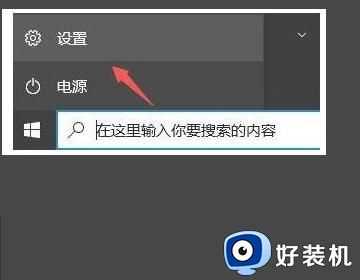
2、在设置中选择下方的“更新和安全”选项。
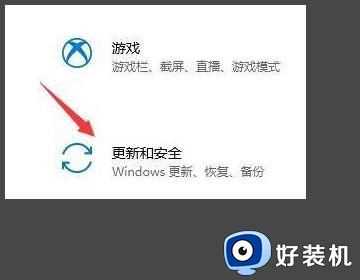
3、接着找到左边栏最底部的“windows预览体验计划”点击进入。
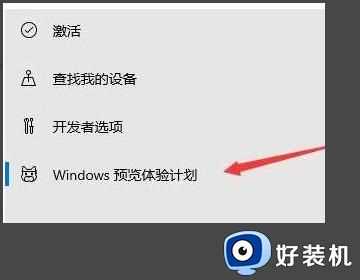
4、进入之后点击右侧界面中的“开始”如图所示。
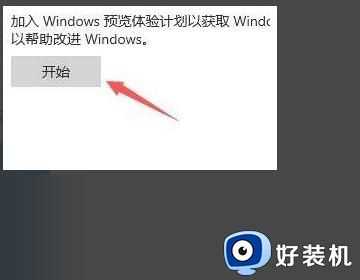
5、最后在打开的页面中,就可以选择dev版win11进行下载安装了。

上述就是小编教大家的升级win11推送取消后找回操作方法了,有需要的用户就可以根据小编的步骤进行操作了,希望能够对大家有所帮助。